Android刷机教程
安卓刷机最新教程1
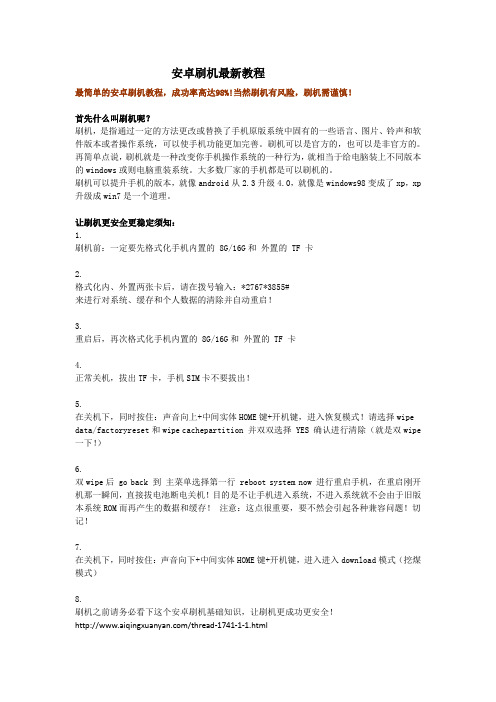
安卓刷机最新教程最简单的安卓刷机教程,成功率高达98%!当然刷机有风险,刷机需谨慎!首先什么叫刷机呢?刷机,是指通过一定的方法更改或替换了手机原版系统中固有的一些语言、图片、铃声和软件版本或者操作系统,可以使手机功能更加完善。
刷机可以是官方的,也可以是非官方的。
再简单点说,刷机就是一种改变你手机操作系统的一种行为,就相当于给电脑装上不同版本的windows或则电脑重装系统。
大多数厂家的手机都是可以刷机的。
刷机可以提升手机的版本,就像android从2.3升级4.0,就像是windows98变成了xp,xp 升级成win7是一个道理。
让刷机更安全更稳定须知:1.刷机前:一定要先格式化手机内置的 8G/16G和外置的 TF 卡2.格式化内、外置两张卡后,请在拨号输入:*2767*3855#来进行对系统、缓存和个人数据的清除并自动重启!3.重启后,再次格式化手机内置的 8G/16G和外置的 TF 卡4.正常关机,拔出TF卡,手机SIM卡不要拔出!5.在关机下,同时按住:声音向上+中间实体HOME键+开机键,进入恢复模式!请选择wipe data/factoryreset和wipe cachepartition 并双双选择 YES 确认进行清除(就是双wipe 一下!)6.双wipe后 go back 到主菜单选择第一行 reboot system now 进行重启手机,在重启刚开机那一瞬间,直接拔电池断电关机!目的是不让手机进入系统,不进入系统就不会由于旧版本系统ROM而再产生的数据和缓存!注意:这点很重要,要不然会引起各种兼容问题!切记!7.在关机下,同时按住:声音向下+中间实体HOME键+开机键,进入进入download模式(挖煤模式)8.刷机之前请务必看下这个安卓刷机基础知识,让刷机更成功更安全!/thread-1741-1-1.html9.连接电脑,用Odin平台进行刷新版系统的ROM吧!打开Odin3,将对应的刷机项目添加至Odin3中,注意:重新分区、自动重启、重设时间都要打钩.在此过程中电脑最好不要做其他事情,手机不要乱动,直至出现以下界面,便可拔掉USB线,手机自动重启:至此,odin刷机已完成,手机自动重启后根据提示继续操作直至出现主界面,大家可以在设置看查看“关于手机”,已经是最新版了!但是,这样还没完,还要用recovery mode刷机法(恢复模式刷机)再刷一下机子!为了实现完美,这步必须做!不要省那么一点时间!10.刷完机后,正常关机,等一会儿再开机。
安卓系统各类手机刷机教程
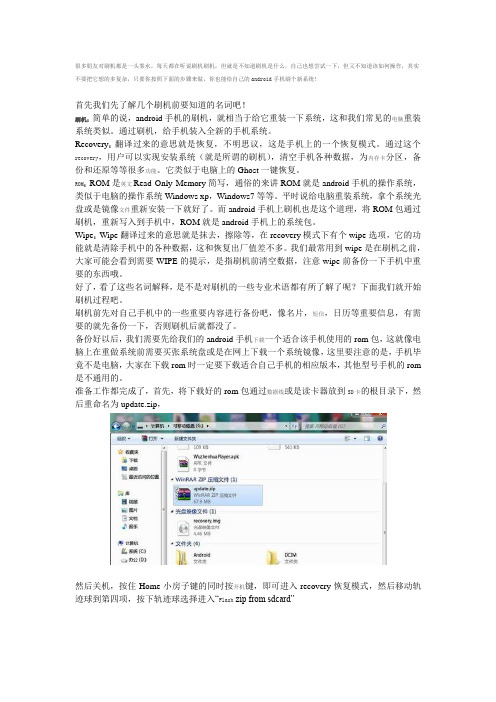
很多朋友对刷机都是一头雾水,每天都在听说刷机刷机,但就是不知道刷机是什么,自己也想尝试一下,但又不知道该如何操作,其实不要把它想的多复杂,只要你按照下面的步骤来做,你也能给自己的android手机刷个新系统!首先我们先了解几个刷机前要知道的名词吧!刷机:简单的说,android手机的刷机,就相当于给它重装一下系统,这和我们常见的电脑重装系统类似。
通过刷机,给手机装入全新的手机系统。
Recovery:翻译过来的意思就是恢复,不明思议,这是手机上的一个恢复模式。
通过这个recovery,用户可以实现安装系统(就是所谓的刷机),清空手机各种数据,为内存卡分区,备份和还原等等很多功能。
它类似于电脑上的Ghost一键恢复。
ROM:ROM是英文Read Only Memory简写,通俗的来讲ROM就是android手机的操作系统,类似于电脑的操作系统Windows xp,Windows7等等。
平时说给电脑重装系统,拿个系统光盘或是镜像文件重新安装一下就好了。
而android手机上刷机也是这个道理,将ROM包通过刷机,重新写入到手机中,ROM就是android手机上的系统包。
Wipe:Wipe翻译过来的意思就是抹去,擦除等,在recovery模式下有个wipe选项,它的功能就是清除手机中的各种数据,这和恢复出厂值差不多。
我们最常用到wipe是在刷机之前,大家可能会看到需要WIPE的提示,是指刷机前清空数据,注意wipe前备份一下手机中重要的东西哦。
好了,看了这些名词解释,是不是对刷机的一些专业术语都有所了解了呢?下面我们就开始刷机过程吧。
刷机前先对自己手机中的一些重要内容进行备份吧,像名片,短信,日历等重要信息,有需要的就先备份一下,否则刷机后就都没了。
备份好以后,我们需要先给我们的android手机下载一个适合该手机使用的rom包,这就像电脑上在重做系统前需要买张系统盘或是在网上下载一个系统镜像,这里要注意的是,手机毕竟不是电脑,大家在下载rom时一定要下载适合自己手机的相应版本,其他型号手机的rom 是不通用的。
fastboot刷机教程
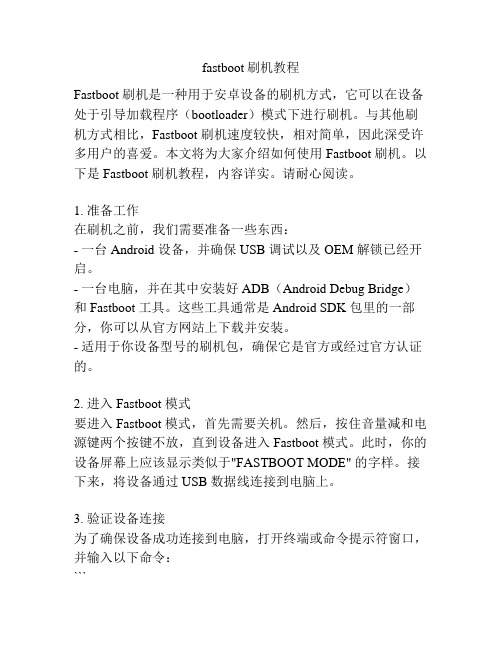
fastboot刷机教程Fastboot 刷机是一种用于安卓设备的刷机方式,它可以在设备处于引导加载程序(bootloader)模式下进行刷机。
与其他刷机方式相比,Fastboot 刷机速度较快,相对简单,因此深受许多用户的喜爱。
本文将为大家介绍如何使用 Fastboot 刷机。
以下是 Fastboot 刷机教程,内容详实。
请耐心阅读。
1. 准备工作在刷机之前,我们需要准备一些东西:- 一台 Android 设备,并确保 USB 调试以及 OEM 解锁已经开启。
- 一台电脑,并在其中安装好 ADB(Android Debug Bridge)和 Fastboot 工具。
这些工具通常是 Android SDK 包里的一部分,你可以从官方网站上下载并安装。
- 适用于你设备型号的刷机包,确保它是官方或经过官方认证的。
2. 进入 Fastboot 模式要进入 Fastboot 模式,首先需要关机。
然后,按住音量减和电源键两个按键不放,直到设备进入 Fastboot 模式。
此时,你的设备屏幕上应该显示类似于"FASTBOOT MODE" 的字样。
接下来,将设备通过 USB 数据线连接到电脑上。
3. 验证设备连接为了确保设备成功连接到电脑,打开终端或命令提示符窗口,并输入以下命令:```fastboot devices```如果设备成功连接,终端将显示设备的序列号。
4. 解锁设备的 Bootloader(可选)如果你的设备的 Bootloader 已经处于解锁状态,则可以跳过此步骤。
否则,你需要解锁设备的 Bootloader,这样才能继续刷机。
注意,这个过程将会清除设备上的所有数据,包括个人文件和设置,所以在解锁之前,请务必备份重要数据。
继续,请在终端或命令提示符窗口中输入以下命令:```fastboot oem unlock```然后,在设备上确认解锁操作。
完成解锁后,设备将自动重启,并返回到 Fastboot 模式。
fastboot刷机教程详解

fastboot刷机教程详解Fastboot刷机是一种通过Fastboot模式在Android设备上安装固件和系统的方法。
它通常用于解锁设备的启动加载程序(Bootloader),刷写自定义的Recovery或系统镜像,以及修复或升级操作系统。
下面是一个详细的Fastboot刷机教程:步骤1:准备工作首先,确保你的电脑上已经安装了ADB和Fastboot驱动程序。
这些驱动程序通常可以在开发者官网上下载到。
同时,也要确保你的手机已经开启了USB调试模式,并且连接到电脑上。
步骤2:下载所需的固件或系统镜像在刷机之前,你需要下载所需的固件或系统镜像文件。
这些文件通常可以在制造商的官方网站上找到,或者在手机开发者社区中获取。
确保你下载了与你的手机型号和版本相匹配的文件。
步骤3:进入Fastboot模式关机后,按住手机上的音量减少键和电源键,并保持按住,直到手机进入Fastboot模式。
在Fastboot模式下,你将看到一个类似于命令行界面的屏幕。
步骤4:连接手机到电脑使用USB数据线将手机连接到电脑上。
确保你的电脑能够识别到手机。
在Windows上,你可以打开设备管理器来确认手机是否成功连接。
步骤5:解锁Bootloader(可选)如果你的手机的Bootloader还没有解锁,则需要执行此步骤。
输入以下命令解锁Bootloader:fastboot oem unlock警告:解锁Bootloader将会清除你手机上的所有数据,请务必提前备份重要文件。
步骤6:刷写Recovery镜像如果你希望刷写自定义的Recovery镜像,可以执行此步骤。
将Recovery镜像文件重命名为recovery.img,并将其放在电脑上ADB和Fastboot的安装目录下。
然后在命令行中输入以下命令刷写Recovery镜像:fastboot flash recovery recovery.img步骤7:刷写系统镜像如果你希望刷写系统镜像,可以执行此步骤。
【必看】刷机教程_For_Android
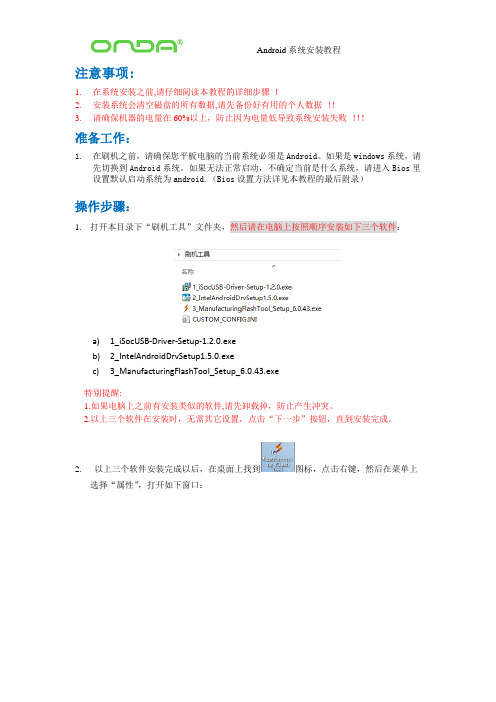
注意事项:1.在系统安装之前,请仔细阅读本教程的详细步骤!2.安装系统会清空磁盘的所有数据,请先备份好有用的个人数据!!3.请确保机器的电量在60%以上,防止因为电量低导致系统安装失败!!!准备工作:1.在刷机之前,请确保您平板电脑的当前系统必须是Android。
如果是windows系统,请先切换到Android系统。
如果无法正常启动,不确定当前是什么系统,请进入Bios里设置默认启动系统为android.(Bios设置方法详见本教程的最后附录)操作步骤:1.打开本目录下“刷机工具”文件夹,然后请在电脑上按照顺序安装如下三个软件:a)1_iSocUSB-Driver-Setup-1.2.0.exeb)2_IntelAndroidDrvSetup1.5.0.exec)3_ManufacturingFlashTool_Setup_6.0.43.exe特别提醒:1.如果电脑上之前有安装类似的软件,请先卸载掉,防止产生冲突。
2.以上三个软件在安装时,无需其它设置,点击“下一步”按钮,直到安装完成。
2.以上三个软件安装完成以后,在桌面上找到图标,点击右键,然后在菜单上选择“属性”,打开如下窗口:3.点击上图的“打开文件位置”按钮,进到ManufacturingFlashTool这个程序的安装目录,然后复制“刷机工具”文件夹下的文件到此安装目录:4.双击桌面上的,打开此程序,界面如下:5.运行“Manufacturing Flash Tool”后再点击左上角的File选择Settings选项,将SOCDevicds的VID/PID分别改为8087和0A65,将Android devices的VID/PID分别改为8087和09EF,如下图红色方框所示进行设置,保存关闭后再次运行此软件6.依次点击左上角的File->open,开始加载固件配置文件:固件配置文件加载成功以后,在工具的下方会显示固件的路径信息:7.请同时按住平板电脑的音量加和音量减键不放,再长按电源键开机,等屏幕左上角出现如下图所示字符时,松开所有按键,并插上USB线并连接到电脑上,这个时候电脑会提示发现新的硬件,并自动安装驱动,请不要做其它操作,等待驱动自动安装完成,开始烧录固件,工具上显示进度条。
rom包怎么刷机教程

rom包怎么刷机教程ROM包刷机是指将新的系统ROM文件安装到Android手机或平板电脑中,以替换原有的操作系统。
以下是指导如何刷机的详细教程:1. 准备工作:1.1备份手机数据:刷机过程中,手机内的数据将会被清空,因此在刷机前务必备份重要文件和数据,如联系人、照片、音乐、短信等。
1.2下载所需的ROM包:在开始刷机之前,需要确定要刷入的ROM包型号和版本,并下载对应的ROM文件到计算机上。
1.3下载和安装刷机工具:刷机需要使用特定的刷机工具,如Odin、SP Flash Tool等。
根据所使用的手机品牌和型号,下载对应的刷机工具并安装到电脑上。
2. 解锁手机:有些手机在刷机前需要先解锁引导程序。
一般来说,只有部分手机品牌和型号才需要进行解锁操作。
解锁程序可以在手机制造商的官方网站上下载到。
3. 进入刷机模式:不同的手机品牌和型号,进入刷机模式的方法可能不一样。
一般情况下,可以通过按住音量减和电源键等组合键进入刷机模式。
具体的操作方式,用户可以参考手机使用手册或通过搜索查询相关信息。
4. 刷机操作:4.1连接手机和电脑:将手机通过USB线连接到电脑上,确保手机被正确识别。
4.2打开刷机工具:根据刷机工具的指引,打开相应的刷机工具。
4.3选择ROM包:在刷机工具界面上,选择下载好的ROM 包,并确认ROM包路径的正确性。
4.4点击刷机按钮:在刷机工具界面上,点击开始或刷机按钮,开始刷机过程。
4.5等待刷机完成:刷机过程可能会花费几分钟甚至更长时间,取决于ROM文件的大小和手机性能。
在刷机过程中,请不要中断刷机工具和手机之间的连接,以免造成不可修复的损坏。
4.6刷机成功提示:当刷机成功后,刷机工具会给出相应的提示信息。
此时,可以将手机从电脑中断开,并尝试启动手机,体验新的系统。
5. 还原数据:刷机成功后,手机将会被还原为出厂设置,因此需要将之前备份的数据重新恢复到手机上。
可以通过各种备份软件或云服务将数据还原到手机中。
安卓手机的ROOT和刷机方法
安卓手机的ROOT和刷机方法首先,了解安卓手机的ROOT和刷机方法是必要的,这对于想要深度优化自己的手机性能和使用体验的用户来说是非常重要的。
1. 什么是ROOT?ROOT是Android安全模式下的一个概念,它等同于PC上的管理员权限。
通过ROOT,用户可以修改系统文件、安装自定义ROM、卸载系统应用程序,以及执行其他需要用户权限的操作。
但是,ROOT也可能给手机带来安全性和稳定性问题。
2. 安卓手机如何ROOT?安卓手机ROOT的方法有多种。
最简单和最流行的方法是使用一个ROOT工具APP,例如KingRoot、SuperSU和Magisk等。
这些工具可以一键ROOT你的安卓手机。
但是,需要注意的是,使用ROOT工具APP可能存在网上下载被篡改的风险,还可能危及隐私和安全。
另外一种方法是通过安卓手机的恢复模式来ROOT。
这需要一些技能和知识,首先需要安装Recovery,然后刷入ROOT包。
这是一个较安全的方法,因为在HANDY MODE下ROOT,只有你自己才能访问你的手机。
3. 什么是刷机?刷机是指在Android手机上安装甚至更改操作系统的过程。
如果你的手机原生系统无法满足你的需求,或者你需要更快、更稳定、更适合个人需求的操作系统,那么刷机将是必不可少的。
4. 安卓手机如何刷机?和ROOT过程一样,刷机方法也有很多,最常用的方法是使用ROM Manager或TWRP Recovery。
这需要手机拥有ROOT权限,并且需要一些技能和知识。
另外,您还可以使用ODIN工具在Windows上刷机。
ODIN是一个刷机工具,旨在帮助用户安装和更新安卓系统。
用户需要选择正确的ROM,然后使用ODIN将它下载到手机上。
总之,安卓手机的ROOT和刷机方法可以帮助用户深度优化其手机性能和使用体验。
尽管使用ROOT和刷机方法有一定风险,但对于有技能和知识的用户来说,ROOT和刷机过程是相对安全的。
因此,建议仔细阅读相关教程和资料,选择最适合自己需求的方法,带有敬业和专业精神。
华为mate7如何刷机教程
华为mate7如何刷机教程华为Mate7是一款由华为公司推出的Android智能手机,拥有多项出色的功能和性能。
虽然华为公司为Mate7提供了稳定的固件更新,但是有些用户仍然会尝试刷机,以获取更多的功能或将设备恢复到原始状态。
以下是关于如何刷机华为Mate7的详细教程,共计1000字。
第一步:备份数据在开始刷机前,强烈建议您备份所有重要的数据。
刷机过程中可能会格式化设备存储空间,导致所有数据丢失。
您可以通过使用华为自带的备份工具或第三方备份应用程序,将重要的照片、联系人、短信和应用程序数据备份到电脑或云存储中。
第二步:解锁引导程序华为公司为手机提供了解锁引导程序的选项,允许用户刷入非官方的第三方ROM。
首先,您需要访问华为的官方解锁网站,并按照指示注册和提交申请。
华为的工作人员将审查您的申请,并在通过后向您发送解锁码。
一旦收到解锁码,您可以从华为的官方网站下载并安装解锁工具。
运行该工具,并按照提示输入解锁码。
注意,解锁引导程序将清除设备上的所有数据,请确保已经完成了备份。
第三步:选择合适的刷机工具对于华为Mate7,有几种流行的刷机工具可供选择。
其中最常用的是TWRP(Team Win Recovery Project)和CWM (ClockworkMod Recovery)。
这些工具可以让您在刷入第三方ROM之前对系统进行备份和还原,甚至进行系统的分区操作。
您可以从官方网站上下载并安装适用于华为Mate7的TWRP 或CWM。
确保您选择与您的设备型号和Android版本兼容的版本。
安装过程比较简单,您可以通过运行适用于您的设备的刷机工具进行安装,并根据提示操作即可。
第四步:下载并刷入ROM在确认您的设备已解锁并安装了合适的刷机工具后,您可以开始下载适用于华为Mate7的第三方ROM。
这些ROM通常由第三方开发者或团队制作,并提供额外的功能和性能优化。
您可以通过在网上搜索华为Mate7的ROM来找到适合您的设备的ROM。
安卓刷机指导教程
很多朋友都在关心一个问题,就是什么是升级?什么是刷机?到底这两者有何不同?首先,任何品牌机都一样,只要还有可观的销售额,还在生产销售,官方会对同一部手机的内部软件系统升级,以解决前版的一些缺陷来完善手机,从而增加销售量,所以各大品牌机都可以升级与刷机,但在工具与操作方面大不相同,效果更是不同。
在某些品牌上,在线升级只是将手机软件更新一下,而刷机就能增加好多没有的功能。
编辑本段步骤方法安卓手机刷机方法大致可分为四种:软刷、卡刷、线刷和厂刷。
1.软刷:就是利用一键刷机软件进行傻瓜式刷机。
2.卡刷:就是把刷机包直接放到SD卡上,然后直接在手机上直接进行刷机。
卡刷时常用软件有:一键ROOTVISIONary(取得root)、固件管理大师(用于刷recovery)等(或有同样功能的软件)。
3.线刷:就是通过计算机上的线刷软件把刷机包用数据线连接手机载入到手机内存中,使其作为“第一启动”的刷机方法。
线刷软件都为计算机软件,一般来说不同手机型号有不同的刷机软件。
所以可根据手机型号来下载相关的线刷软件。
4.厂刷:寄回厂子刷机,安全性最高!编辑本段安卓方法1.进入fastboot模式的方法:关机状态下长按返回键和关机键。
2.查看SPL、Radio版本的方法:进入fastboot模式后有显示。
3.RadioSwitchGUI使用方法:PC上安装Java环境,手机进入fastboot 模式,连接USB数据线到PC,运行WinRun.bat。
4.fastboot模式,接入USB后,安装驱动程序:Win7下我没找到合适的独立驱动程序,所以我安装了HTC Sync for all HTCAndroid Phones,内含驱动。
5.进入recovery模式进行刷机:关机状态下长按Home键和关机键。
如果长按后出现一个叹号和手机图片,原因是recovery版本较旧,这时同时按接听和挂机键,然后再按Home键和关机键可进入recovery模式。
新手必看之最全最新最详细的android安卓手机刷机root傻瓜式教程(带图)
网 上 很 多 网 友 不 会 ROOT, 刷 ODIN,CM7,CM9,我会以多部分介绍方 法。
ROOT:方法:首先你要知道如何进入RE 何使用, 把下载的包放到SD卡根目录上。
我们要进入RE AMSUNG MOD,要先关机 LOGO M 然后,我们按住 HOME 实体键+开机键,直到出现S 就放开开机键,但不要放开 HOME 实体键 待会, 直到出现几排蓝色的英文字, 就是进入RE OD了。
(在 RE MOD 中,音量键上和下就是用来移动反白的 选项,home 实体键为确定 ) 用音量键选择到第二个 apply update from sdcard, 按 home 实体键确定 用音量键选择到你刚放入SD卡的包包,并按 home 实体键确定 。
MOD,以及如等待弹出REMOD一开始的初始界面用音量键选择最上的 REBOOT SYSTEM NOW,并按 home 实体键确定 。
开机后, 你发现有接权管理, 你就完成ROOT了!! !CWM:把下载的包放到SD卡根目录上。
我们要进入RE MOD,要先关机 然后,我们按住 HOME 实体键+开机键,直到出现SAMSUNG LOGO 就放开开机键,但不要放开 HOME 实体键 待会,直到出现几排蓝色的英文字,就是进入RE MOD了。
用音量键选择到第二个 apply update from sdcard,按 home 实体键确定 用音量键选择到你刚放入SD卡的包包,并按 home 实体键确定 。
等待弹出RE MOD一开始的初始界面 用音量键选择最上的 REBOOT SYSTEM NOW,并按住 home 实体键确定 ,不要放手啊。
不要放,不要放,不要放,不要放,不要放,不要放,不要放,不要放,不要放,不要放 直要系统自动进入RE MOD 但这次,你会看到RE MOD多了很多的选项啦!!这就是CWM了 ! (如果你发现,刷入后每按一次返回键,出现了 cant mount XXXX 的话, 然后放到SD卡根目录上,并照上面的方法,先刷入CWM1,然后才刷CWM2。
- 1、下载文档前请自行甄别文档内容的完整性,平台不提供额外的编辑、内容补充、找答案等附加服务。
- 2、"仅部分预览"的文档,不可在线预览部分如存在完整性等问题,可反馈申请退款(可完整预览的文档不适用该条件!)。
- 3、如文档侵犯您的权益,请联系客服反馈,我们会尽快为您处理(人工客服工作时间:9:00-18:30)。
Android刷机第一章:开篇 (1)第二章:基本概念 (3)第三章:名词详解 (4)第四章:了解你的手机信息 (6)第五章:什么是root (9)第六章:要刷机先root (10)第七章:详解SHIP ENG S-ON S-OFF (15)第八章:把手机由SHIP S-ON变为SHIP S-OFF (17)第九章:进阶,把手机由SHIP S-ON(S-OFF)变为ENG S-OFF (22)第十章:三种刷入第三方recovery的方法 (30)第十一章:利用第三方recovery备份与还原系统 (34)第十二章:利用第三方recovery进行刷机 (38)第十三章:如何刷新官方升级包 (40)第十四章:如何制作金卡 (43)第十五章:如何刷新radio (44)第十六章:如何给系统降级 (47)第十七章:如何在1.72的版本上获取root权限 (48)第十八章:如何给DHD进行广告免疫 (50)第十九章:如何自制刷机包 (52)第一章:开篇1、什么是刷机?刷机,简单的说,就是通过一系列步骤,把手机里面的一些固有的程序替换掉的一个过程。
通过刷机,我们可以提升权限,可以得到更新版的操作系统,或者是改良后的系统驱动,等等。
这样,我们可以让手机运行在更好的一个状态下。
通过官方提供的升级包,自己手动来给手机升级的,也是一种刷机,只不过这是在官方授权允许的情况下进行的就是了。
后面即将要讲到的rooting,也是一种简单的刷机,我们往手机里面放进了两个程序,然后我们就取得了系统的最高权限。
再后面我们要讲到的,怎么去替换系统程序,怎么把第三方、甚至是自己修改的刷机包刷进我们的手机,同样都是刷机。
2、你需要刷机吗?这是每个要继续下去的朋友,该问自己的一个问题。
我们的电脑,从dos,win3.1,win98 ,winxp,到今天的win7,一直都在不停的升级。
除了官方的系统,我们有时还会去安装一些经过精简和定制的系统,这么做的目的,无非是想更好的使用我们的电脑罢了。
也许你会说,我家的老爷电脑,到现在都还在用win98呢,是的,确实有很多朋友,并不需要去做系统升级,因为现有的功能就够用了,再多的功能也用不到。
对于手机用户来讲,一样的道理,如果你只是用手机打打电话,收发短信,那么一个稳定的官方系统对你来说就够用了,也许到你换手机的那天,你都不用对它做任何的升级。
因为你不需要这么去做。
但你的手机要是频繁死机,运行不稳定呢?也许你会说,送去修呗,没错,这也是一个办法。
但对于痴迷电子产品的爱好者来说,刷机,恰恰是我们的乐趣所在,通过刷机,我们可以学到很多相关的知识,把自己的手机,弄成自己想要的样子,同样是很有成就感的。
不是吗?有的朋友会说,手机,不就是个工具吗?用着就是了,折腾他干嘛呢?非也!!大家都知道,我们的电脑,可以完成很多任务,工作、学习、读书、看报、听歌、看碟、上网、聊天,等等,现代人的生活几乎离不开网络,离不开电脑。
但是,问题来了,假如,给你一台电脑,却没有给你管理员账号,也就是说,给你装好了操作系统,但是只给你设置了一个普通用户账号,用它,你只能运行装机时候设定的一些程序,比如,只让你用系统自带的播放器看碟听歌,那你下载回来的电影,有可能会因为系统没有相应的解码包而无法播放,而没有系统管理员的权限,你是没有办法自己去装其他解码包的,类似的例子太多了,碰到这种问题,你会有什么想法?是的,你会觉得难以接受!不过在电脑世界里,这种情况是不可想象的,通常软件厂商都会给予我们操作系统的最高管理权限,因为这是我们的权利,不是吗?同样的,在没有智能手机之前,手机就是手机,就是用来打电话的,也只能打打电话,发发短信,系统也都是固化的,并不允许我们去做修改。
当智能手机出现后,这一状况改变了,我们可以用手机来完成很多以前只能在电脑上才能完成的工作。
但是,不像我们自己组装的电脑,手机出厂的时候,都是已经装好了系统的,并且也不像电脑,可以允许我们随意的去格式化系统再重新装过,为什么?这要问手机厂商了。
也许他们会说,为了安全啊,折腾坏了,我们还不是要给你们修?但是,就因此因噎废食吗?这不是个合适的理由。
没听说哪个电脑厂商这么去做的。
我们既然买的是智能手机,我们就应该让他尽可能的为我们提供服务,要不然,我买个200元的手机打电话就够了啊。
虽然手机厂商给我们装好的系统,对于一般用户来说已经够了,他们并不需要刷机,但是,为什么官方还要提供升级程序呢(也是刷机啊)?不还是想让我们更好的使用手机嘛!但对于玩家用户呢?他们需要更高级别的管理权限,去修改自己的系统,添加、删除一些程序,有些特别的程序,也需要在管理员权限下才能够运行,怎么办?通过刷机,提升权限,把官方拿走的东西再拿回来。
官方的系统好不好?见仁见智,要我说,官方系统的稳定性,还是有所保证的,但厂商有时为了这种稳定,却把系统调试的很保守,有时候甚至可以说是浪费硬件资源。
这点却做的很不地道。
再者,官方的系统,通常会带一些垃圾程序,看看移动和联通的定制手机吧,他们真的在为用户着想吗?他们的那些程序,有多少人需要呢?要说是好心,那么,当我不需要他的时候,你应该允许我删除吧?不行!凭什么啊?我们买的是手机,不是你们提供的那些所谓的霸王服务。
通过刷机,我们可以得到一个更干净的系统;通过刷机,我们可以定制我们的专属系统;通过刷机,我们可以提升系统性能;通过刷机,我们可以提前享受到新版本系统带来的好处;通过刷机,我们可以提高我们自身的水平;一言以蔽之,需不需要刷机,在于各位想要得到些什么。
一切由你决定。
第二章:基本概念如果看完了开篇,决定要继续的话,那么往下看吧。
在捣鼓你的手机之前,让我们先来了解一些最基本的概念。
1、什么是androidandroid的英文意思是“机器人”,在这里指的是谷歌公司于 2007年11月5日宣布的,一种基于linux平台的开源操作系统。
2、 android操作系统的分区对电脑系统了解的朋友都知道,简单来说,电脑分硬件和软件两大块,软件装在硬盘上,比如操作系统windows,使用者通过windows来控制机器硬件,达到使用电脑的目的。
手机也分为硬件和软件两块,软件则是装在闪存(即flash memory,一种存储器)上的,闪存有大小的区别,就像硬盘有大小一样,看手机硬件配置的时候,通常会看到如下介绍:ROM 512M,RAM 512M,ROM就是指的闪存了,相当于电脑上的硬盘,用来存放操作系统和用户数据等信息。
相应的,RAM就是指的内存了。
手机出厂时都是装好系统的,这点类似于电脑世界里面的品牌电脑,通过分析手机闪存上的内容可以知道,android操作系统主要有以下几个重要的分区(包括但不限于):hboot分区----------负责启动。
radio分区----------负责驱动。
recovery分区-------负责恢复。
boot分区-----------系统内核。
system分区---------系统文件。
cache分区----------系统缓存。
userdata分区-------用户数据。
这里不做太详细的介绍了,一是因为笔者所知有限,二是因为对于初学刷机的朋友来说,灌输太多概念,反而会适得其反,我们在这里只要简单的知道一些基本概念,对后面的刷机有所帮助就可以了。
对此感兴趣的朋友,可以通过网络继续加深学习。
第三章:名词详解前面我们提到了android系统的分区概念,下面我们来讲一下后面将要遇到的一些名词,以便在后续操作的时候不会出现太多的问号!注:很多名词的解释,笔者的概念也不是特别的清晰,只是根据个人的了解,网络上搜来的资料,来做个简单的说明,并不是一个很严谨的技术资料,只是帮助大家做个基础扫盲,错漏之处,在所难免,有对这方面熟悉的朋友,还望不吝赐教,谢谢。
1、hboot(SPL):这里指的是手机上的启动模块,通俗的说,就是负责手机启动引导的一段程序,类似于电脑主板上的BIOS,都是负责底层操作的。
和在电脑上刷新BIOS一样,刷错了,电脑就会开不了机,对手机来说也一样,这部分的内容刷错了,手机就会变砖!2、radio:这里指的是手机上的通讯模块,又叫做基带。
负责手机的无线信号,蓝牙,WIFI等设备的管理,也就是说,相当于电脑系统里面的硬件驱动部分。
这样说或许也不是特别的准确,大家明白大概的意思就可以了。
通常我们所说的刷radio,刷基带,就是指的刷写这一部分,以便解决通话质量、网络连接质量、蓝牙连接等等问题。
3、recovery:字面意思是恢复,手机上的一个功能分区,有点类似于笔记本电脑上的恢复分区。
一般大厂出的笔记本,都会自带一个特殊分区,里面保存着系统的镜像文件,当系统出问题的时候,我们可以通过它来一键恢复系统。
这里的recovery功能有些类似。
其实,他更像是电脑上的小型winPE系统,可以允许我们通过启动到winPE系统上,去做一些备份、恢复的工作。
当然,系统自带的recovery基本没用,所以我们通常会刷入一个第三方的recovery,以便实现更多的功能,例如:备份系统,恢复系统,刷新系统等。
但官方自带的recovery也不是一无是处,在使用OTA方式升级系统时候,会检查此分区内容,如果不是原厂自带的,OTA升级就会失败。
4、fastboot:字面意思是快速启动,在这里,其实是一个特殊的工程模式,通过fastboot界面,连接电脑后,我们可以在电脑端通过特殊的指令来操作手机,例如更新radio,就可以通过fastboot来完成。
fastboot的级别又要比recovery来的要高一些,可以完成更底层的一些操作。
后面我们会结合实际,来讲解一些fastboot的用法,更详细的资料,大家可以通过网络来学习,这里不再赘述。
5、ADB:android debug bridge,字面意思就是安卓调试桥接,简单点说,它是android系统提供的一套工具,通过它,我们可以在电脑上建立一个连接到手机的通道,然后可以在电脑上向手机发送一些指令,完成一些我们需要做的工作。
ADB的用法我们后面也会作相应的介绍。
6、ROM:read only memory,只读存储器。
上面我们讲过的,android系统都是安装在闪存里面的,这个闪存,就是一种只读存储器,断电情况下里面的内容不会消失。
刷机,就是刷的ROM。
有点类似电脑里的硬盘,ROM里面有很多分区,hboot、boot、system等等,前文介绍过的,还记得吗?说到这里,想到一个好笑的事情,某人问老婆,知道什么是ROM吗?答曰:room?不就是房子吗?晕倒,我说的是R O M ,不是R O O M!!奥,那就是小房子了!狂晕!!7、OTA:Over The Air,意思是空中升级,当手机系统有更新出现的时候,通常我们会收到官方发送的一条信息,告诉我们,手机系统有更新了,是否需要下载。
